Малко мобилни устройства ви предлагат по-добро качество на снимките от iPhone. От високата си пикселна резолюция до лесното синхронизиране на снимки във всички продукти на Apple, камерите на смартфоните на Apple обикновено са избор номер едно за заснемане на изображения.
За съжаление - тъй като е толкова лесно да правите добри снимки - това също означава, че ще свършите с много от тях. Ако имате хиляди снимки и ви липсва място, ето как да организирате снимки на вашия iPhone, като използвате няколко различни метода.
Преди да започнете: Някои общи съвети за спестяване на място
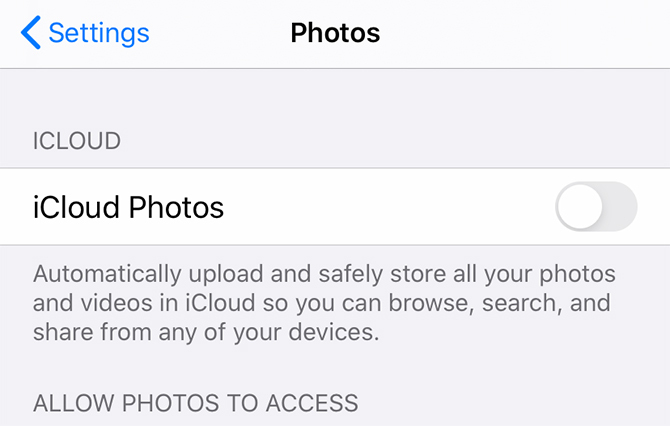
Въпреки че определено ще разберем конкретните начини, по които можете да организирате снимките си, ние също искахме да ви дадем няколко съвета за спестяване на място, за да започнете:
- Винаги преглеждайте снимките си. Лесно е да направите няколко снимки и да забравите за тях, но тези „няколко снимки“ могат да се добавят. За да избегнете бъдещо изоставане, навлизайте в навика да преглеждате снимките си, след като сте ги заснели. Бързо решете кои от тях да изтриете.
- Не пазете почти дублиращи се снимки. Правенето на куп снимки отзад е добър начин да си дадете много възможности, но ако снимките са почти идентични, нямате нужда от всички тях. Вземете навика да изтривате излишни копия, за да намалите затрудненото съхранение на снимки.
- Оптимизирайте вашия iPhone. На вашия iPhone под Настройки > Снимки, ще видите опция, наречена iCloud Photos. Ако включите тази настройка, телефонът ви автоматично ще качва и съхранява вашите снимки в пълен размер във вашия iCloud акаунт.
След като знаете за различните начини, по които можете да спестите малко пространство, нека поговорим за организирането на вашите изображения по-подробно.
1. Как да организирате снимки на вашия iPhone по дата
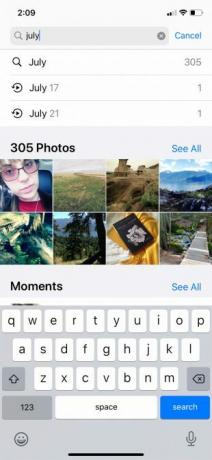
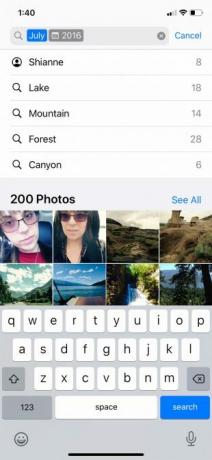
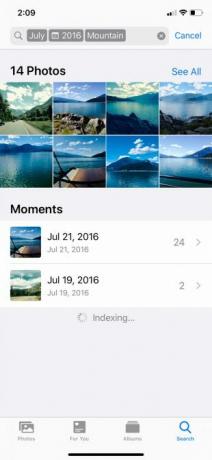
Всеки път, когато правите снимка, към нея се прикрепя малко парче метаданни. Част от тези данни е датата на заснемане, която ви позволява да търсите и организирате снимките си по дата.
За да организирате снимки на iPhone по отчетената дата:
- Отворете по подразбиране Снимки приложение и натиснете върху Търсене икона.
- В лентата за търсене въведете месец или събитие. В този случай избрах „Юли“.
- Когато напишете „Юли“, телефонът ви ще изтегли всички снимки, които сте направили през този месец. Оттам можете да стесните избора си допълнително.
- Например, можете да търсите всички снимки, които сте направили през юли 2016 г.
Друга чудесна функция за търсене и организиране на вашите снимки по дата е, че iPhone разпознава съдържанието вътре в тези снимки.
Например, мога отново да стесня резултатите от търсенето си, като използвам маркера „планина“. Това ще изтегли всички снимки на планини, които сте направили през юли 2016 г.
2. Как да организирате снимки на вашия iPhone по име
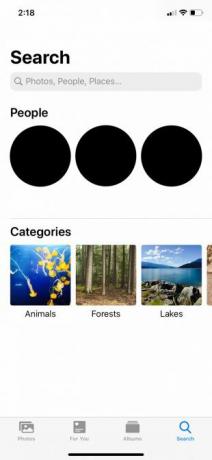
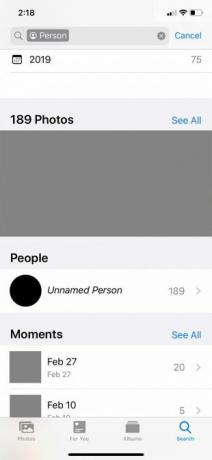
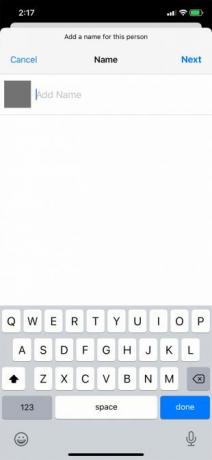
Следващият най-добър начин за организиране на снимки на вашия iPhone е по име. Това е наистина удобен метод за намиране на снимки на вас или вашите приятели.
Съвременните айфони съдържат софтуер за разпознаване на лица. Когато качите снимка, телефонът ви автоматично ще разпознава и разпознава различни лица. След това ще определи всяко от тези уникални лица като „човек“. Използвайки това, Снимки ще групират снимки на този човек заедно, независимо от дата или събитие.
Въпреки това, организирането на вашите снимки по име изисква малко настройка. Ето как да го направите:
- Първо, влезте в Снимки приложение и чукнете Търсене.
- при хора, ще видите куп кръгове с лица в тях. Изберете едно от тези лица и ще видите директория с всички снимки, които съдържат този човек.
- Може да видите и ред, който казва Без име до кръга на този човек
- За да ги кръстите, докоснете Без име > Добавете име. Въведете името им. След това докоснете Следващия > Свършен.
След като посочите това лице, всички снимки с тяхното лице ще бъдат автоматично маркирани и търсени по име.
Ако влезете в Албуми в приложението Снимки, също ще видите, че устройството ви автоматично създава албум за този човек под Хора и места.
3. Как да организирате снимки на вашия iPhone по местоположение
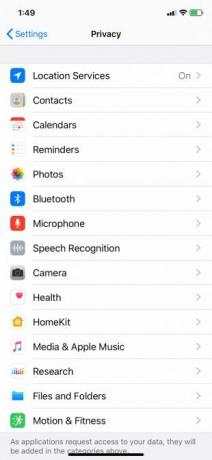
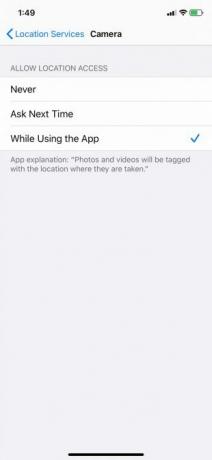
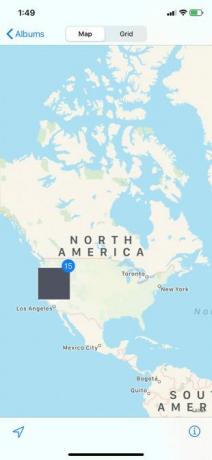
Друг наистина страхотен начин да организирате вашите снимки от iPhone е по местоположение. Подобно на предишния метод на организация обаче, и този изисква малко работа, за да се подготвите.
Когато правите снимка с вашия iPhone, метаданните на снимката автоматично записват местоположението на вашата снимка - стига да имате Услуги за местоположение включен за вашия фотоапарат.
За да включите услугите за местоположение:
- Отвори Настройки ап.
- Превъртете надолу до поверителност.
- Избирам Услуги за местоположение > Камера.
- След като сте нататък Камера, докоснете Разрешаване на достъпа до местоположението Докато използвате приложението.
Сега, когато тази настройка е включена, вашият iPhone автоматично ще маркира нови изображения. След това ще сортира тези базирани на местоположението снимки в предварително направен албум.
За да видите снимките си:
- Отидете на Снимки ап.
- при Албуми > Хора и места, Натисни места.
- На картата докоснете миниатюрата на мястото, което искате да видите. Ще видите всички снимки от това местоположение.
4. Как да организирате снимки на вашия iPhone в албуми
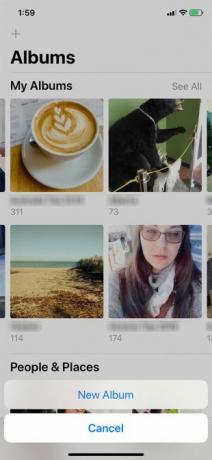
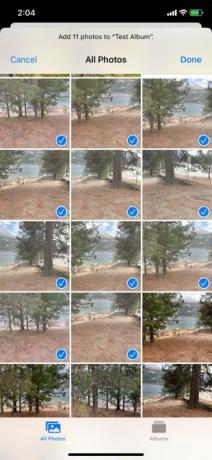
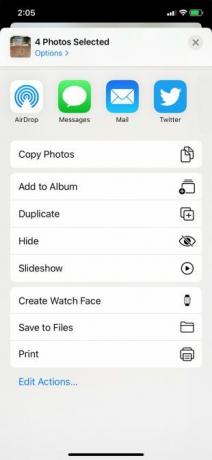
Нека да кажем, че искате да организирате снимките си в албуми. Това е най-простият метод, който хората използват, за да подредят снимките си, тъй като това е добър начин за групиране на снимки, които обхващат множество места, дати, хора или събития.
По принцип ръчните албуми са добри за всичко, което вашият iPhone не може автоматично да сортира самостоятелно.
За да създадете нов фотоалбум:
- Стартирайте Снимки приложение и натиснете Албуми.
- В горния ляв ъгъл на екрана докоснете Плюс (+) знак.
- Избирам Нов албум.
- След като докоснете Нов албум, ще бъдете подканени да назовете албума. След като го наречете, изберете Запази.
- След като албумът е кръстен, можете да започнете да добавяте снимки.
Ако на вашия телефон има снимки, които сте забравили да добавите към албума:
- Отиди при твоя Албуми секция. Натисни скорошни или Моят фото поток.
- кран Изберете в горния десен ъгъл.
- Изберете снимките, които искате да добавите.
- Докоснете стрелката нагоре, разположена в долния ляв ъгъл на екрана.
- Изберете Добавяне към албума. Изберете албума, към който искате да добавите тези снимки.
Оттук нататък - винаги когато трябва да намерите снимки от многодневно събитие - трябва да можете да влезете в приложението си за снимки и да видите подходящия албум.
5. Как да организирате вашите iPhone снимки на вашия компютър
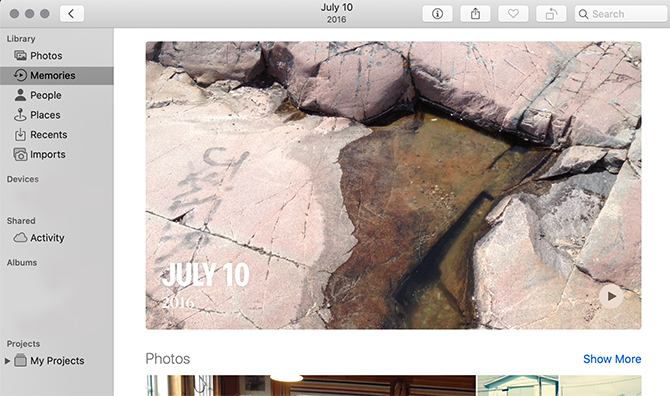
Има още един начин, по който можете да организирате вашите iPhone снимки: чрез вашия iMac или MacBook компютър.
Ако на компютъра ви е инсталирана последната версия на macOS, трябва да имате наречено вградено приложение за комунални услуги Снимки. Това приложение съответства на приложението Снимки на вашия iPhone
Когато качвате снимки от вашия iPhone на вашия компютър, приложението трябва да работи по много подобен начин. Още веднъж:
- Приложението Photos ви позволява да сортирате снимките си по хора, местаи дата.
- Можете да маркирате лицата на хората, за да организирате снимките им по име.
За да научите повече за това приложение, разгледайте нашия стартер съвети за управление на вашата библиотека с снимки на Mac 8 съвета за начинаещи за управление на вашите снимки библиотека на MacБърка ли вашите снимки на Mac? Следвайте тези съвети за начинаещи, за да ги вземете под контрол и да подобрите вашата организация на снимки. Прочетете още .
По-добре организирайте снимки на вашия iPhone
С няколко бързи съвета и трикове ще бъдете на път да организирате снимки на вашия iPhone. Подобно на Google Photos, вграденото приложение за снимки на Apple е невероятно мощен инструмент и трябва да се възползвате от това.
Има и друг начин, по който трябва да организирате и почистите място на вашия iPhone: изтриване на дублирани изображения. Ето как да изтриете дублиращи се снимки на вашия iPhone Как да изтриете дублиращите се снимки на iPhoneЕто най-добрите приложения за бързо изтриване на дублиращи се снимки на вашия iPhone, така че да спестите място. Прочетете още използване на безплатни или почти безплатни приложения.
С бакалавърска степен по дизайн и фон в подкастинга, Шиан сега работи като писател на съдържание и 2D илюстратор. Тя пише за креативни технологии, забавления и производителност.